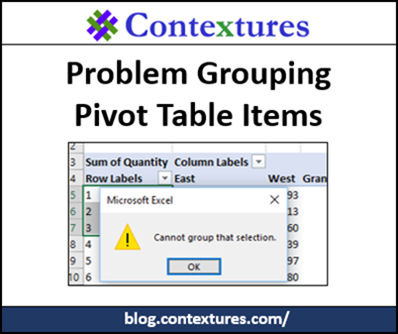Hvis du prøver å gruppe pivot tabell elementer i Excel, kan du få en feilmelding som sier, «Kan-gruppen at utvalget.»For eldre versjoner av Excel, hvis du hadde et problem gruppering pivot tabell elementer, det var som regel forårsaket av tomme celler, eller tekst i antall/dato-feltene. For Excel 2013 og senere, det er en annen ting som kan hindre deg fra å gruppere — Excel-datamodellen.
kan Ikke Gruppen Som Utvalget
Her er et skjermbilde av «Kan-gruppen at utvalget.»feilmeldingen som vises., Meldingen ikke gi deg noen ledetråder til hvorfor du ikke kan gruppere elementer. Det er opp til deg å gjøre detektivarbeid.
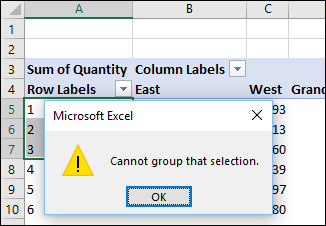
Data Modell
Vi vil se på den tradisjonelle grunner for denne gruppen problemet i neste avsnitt. Men først, her er den nye utgaven, som kan påvirke deg, hvis du bruker Excel 2013 eller senere.
- Når du oppretter en pivottabell, det er en sjekk-boksen for å «Legge til denne data til Data Modell».
- Hvis du krysset av for at boksen, vil du ikke være i stand til å gruppere elementer i pivot-tabell.,
Når kilden data er lagt til data modell, er du ende opp med en OLAP-baserte Power Pivot, i stedet for en tradisjonell pivottabell, og grupperingen funksjonen er ikke tilgjengelig.
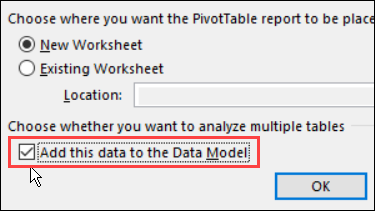
Er Det OLAP-Basert?
En rask måte å fortelle hvis pivottabellen er OLAP-baserte, er å sjekke Båndet:
Velg en hvilken som helst celle i pivottabellen
- På Excel-Båndet, klikker du Analyser-fanen (under Pivottabell-Verktøy)
- I Beregningene delen finner du OLAP-Verktøy-kommandoen.,
- Hvis det er nedtonet ut, din pivot-tabell er den tradisjonelle typen
- Hvis kommandoen er aktiv, pivot-tabell er OLAP-baserte
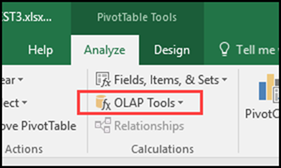
Og hvis du sjekker Felt, Elementer, & Angir slipp ned, noen av funksjonene vil være nedtonet ut, for OLAP-baserte pivot tabeller. For eksempel kan du ikke opprette et beregnet felt eller beregnet element.,
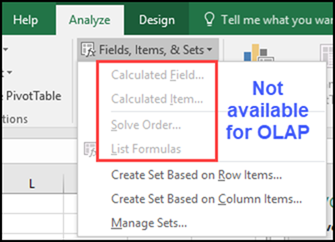
Løs Gruppering Problem
jeg har ikke funnet noen måte å endre pivot cache fra en OLAP-baserte kilde (datamodell), til en datakilde som ikke er i datamodellen. Så, hvis du trenger gruppering, kan du opprette en ny pivottabell fra kilden data, og IKKE merker av i boksen for å legge til data til Data Modell.
MERK: Du kan holde OLAP-baserte pivot tabell for, og har to pivot tabeller basert på samme data, ved hjelp av ulike pivot cacher.,
Tomme Celler eller Tekst
Hvis pivottabellen er den tradisjonelle typen (ikke i data model), gruppering problemene er vanligvis forårsaket av ugyldige data i det feltet som du prøver å konsernet.
Hvis du prøver å gruppere datoer eller tall, gruppering problemet oppstår vanligvis når du feltet inneholder poster med ett av følgende elementer:
- en tom celle i et dato/antall felt, eller
- en tekst i et dato/antall-feltet.
for Å løse problemet
- For tomme celler, fyll ut dato/antall (bruk en dummy dato/antall om nødvendig).,
- Hvis det er tekst i dato/antall-feltet, må du fjerne det.
- Hvis tall er å bli anerkjent som tekst, kan du bruke en av teknikkene for å endre tekst til reelle tall.
oppdater Deretter pivottabell, og prøve å gruppere elementer igjen.
Forrige Gruppering
Hvis du ikke har tomme celler eller tekst i dato kolonne, kan det være et gruppert feltet igjen fra en tidligere gang du grupperte data.
- Kontroller felt-listen, for å se om det er en kopi av dato-feltet, f.eks. Date2.
- Hvis det er det, legge det til i row-området, og dele opp det.,
- Så, du bør være i stand til å gruppere dato-feltet igjen.
Video: Pivot Tabell Gruppering
finn ut mer om pivot tabell gruppering, og få en arbeidsbok med prøve-fil som du kan bruke for testing. Gå til Hvordan Gruppe Pivot Tabell til Data side på min Contextures nettstedet.
Denne korte videoen viser det grunnleggende av pivot tabell gruppering
i Denne videoen viser hvordan gruppen Tekst-elementer i pivot-tabell.,
Mer Pivot Tabell Lenker
Fjern Gamle Elementer i Pivot-Tabell
Beregnede Felt – Count
Beregnede Elementer
Oppsummering Funksjoner